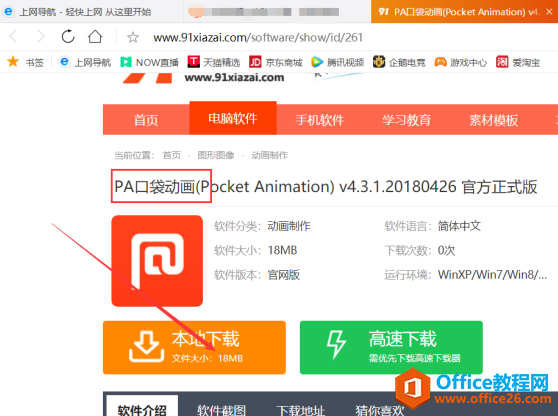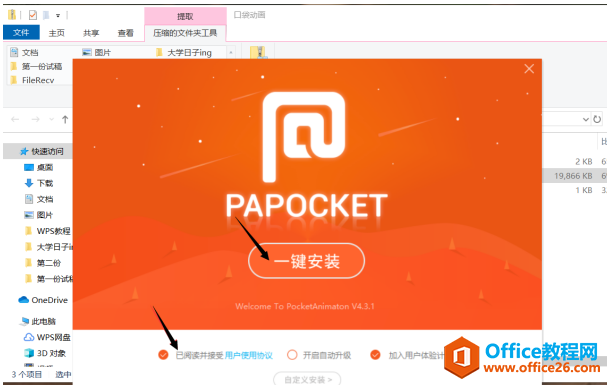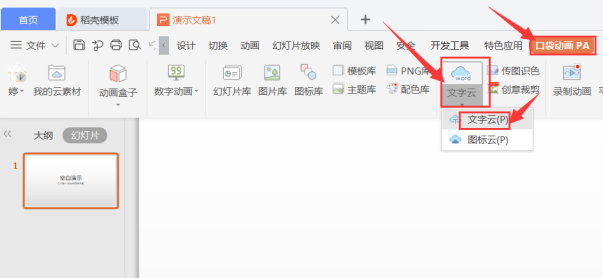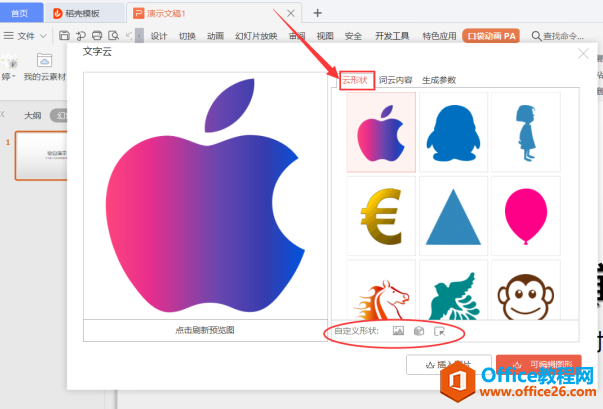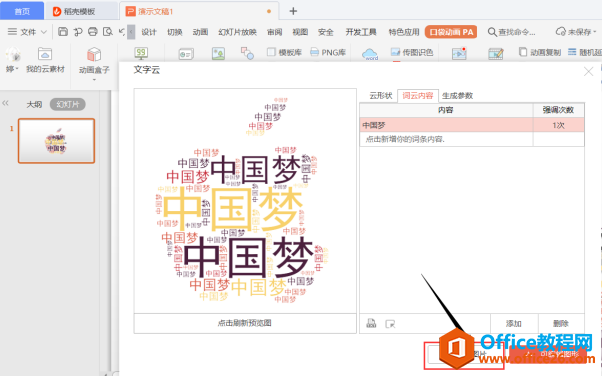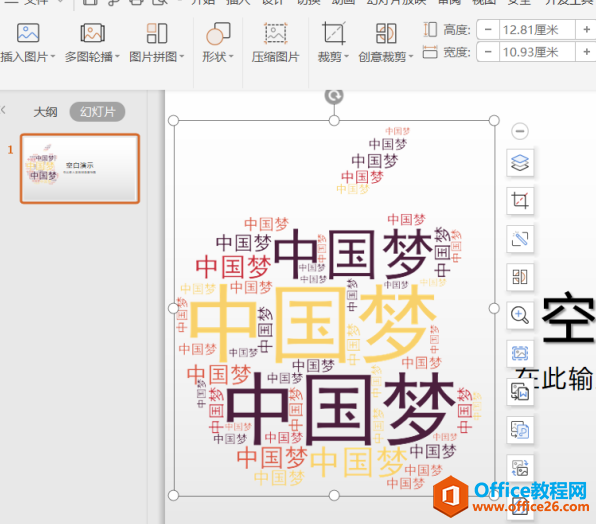-
如何在 PPT 里制作文字云
-
在PPT中制作文字云效果其实并不难,它主要是运用口袋动画这一插件,接下来就跟大家分享如何在PPT里制作文字云的详细步骤。
首先,我们需要安装一款叫做【口袋动画】的插件。大家可自行在网站搜索下载。

然后进行安装,如下图,插件会自动安装到PPT中。

安装后,打开PPT可以发现窗口显示【口袋动画】,然后在下方可看到【文字云】,选择【文字云】

在弹出的界面中,在【云形状】一栏选择你所需要的(或者自定义形式),

在【词云内容】一栏,输入文字(如:中国梦),并【点击刷新预览图】

然后点击【插入图片】 关闭此界面。

如图所示,文字云效果就做好了:

本文摘自:https://www.office26.com/powerpoint/powerpoint_17426.html,感谢原作者!
© 版权声明
文章版权归作者所有,未经允许请勿转载。
THE END